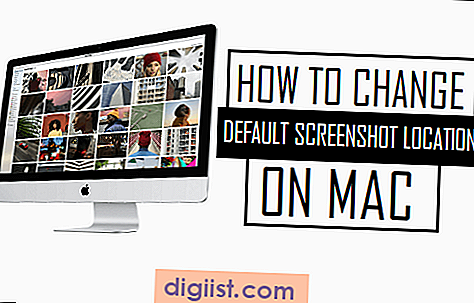Se sei un utente appassionato di Snapchat, potresti aver riscontrato il frustrante problema degli snap che non si caricano quando provi ad aprirli. Questo problema si verifica sia sugli iPhone che sui telefoni Android e può essere difficile capire perché si verifica e come risolverlo. In questo articolo, esploreremo le migliori soluzioni per risolvere il problema del tocco per caricare lo snap di Snapchat.
Uno dei motivi comuni di questo problema è che i server che ospitano i contenuti di Snapchat sono attualmente sovraccarichi. Ciò può accadere durante i periodi di picco di utilizzo, come il terzo trimestre o ogni volta che si verifica un aumento dell'attività di Snapchat. Quando i server sono sovraccarichi, diventa difficile per l'app caricare gli snap in modo tempestivo. Un modo per risolvere questo problema è semplicemente attendere qualche minuto e provare ad aprire nuovamente lo snap.
Un altro motivo per cui il problema del tocco per caricare lo snap è una cache danneggiata. Snapchat memorizza molti dati, inclusi scatti, messaggi e storie, sul tuo dispositivo. Se la cache viene danneggiata, può causare problemi con il caricamento degli snap. Per risolvere questo problema, puoi provare a svuotare la cache accedendo alle impostazioni di Snapchat, scorrendo verso il basso fino alla sezione "Archiviazione" e toccando "Svuota cache". Successivamente, riavvia l'applicazione e verifica se il problema è stato risolto.
Se svuotare la cache non aiuta, puoi anche provare a ottimizzare le impostazioni di archiviazione e utilizzo dei dati di Snapchat. Per impostazione predefinita, Snapchat scarica automaticamente scatti e storie, che possono occupare molto spazio sul tuo dispositivo. Per ottimizzare l'archiviazione, vai alle impostazioni di Snapchat, tocca "Utilizzo dati" e abilita l'opzione "Modalità viaggio". Ciò impedirà il caricamento automatico degli snap e potrai scegliere a quali accedere manualmente. Inoltre, puoi abilitare l'opzione "Ricerca ottimizzata" per rimuovere i file multimediali archiviati localmente dopo l'accesso.
Se nessuna di queste soluzioni funziona, puoi provare a reinstallare l'applicazione Snapchat. Ciò rimuoverà eventuali file o impostazioni problematici che potrebbero causare il problema del caricamento del tocco. Elimina semplicemente l'app dal tuo dispositivo, vai all'App Store e reinstalla Snapchat. Ciò ti consentirà di ricominciare da capo con l'applicazione e potrebbe risolvere il problema.
In conclusione, ci sono molti modi per risolvere il tocco di Snapchat per caricare il problema SNAP. Dalla cancellazione della cache all'ottimizzazione delle impostazioni di archiviazione, è possibile provare diversi metodi per risolvere questo problema. Se stai ancora affrontando difficoltà, è sempre una buona idea contattare il team di supporto di Snapchat o commentare i loro account ufficiali sui social media per ulteriore assistenza. Ricorda, la persistenza è la chiave quando si tratta di risolvere i problemi della tecnologia, quindi non arrenderti fino a quando il problema non viene risolto!
Cancella cache e dati dell'app

Se stai affrontando problemi con la funzione "Tocca To Caricamento Snap" di Snapchat, la cancellazione della cache delle app e i dati può essere una soluzione pratica. Questo metodo funziona per i dispositivi iPhone e Android. Cancellando la cache e i dati, si sta essenzialmente rimuovendo eventuali file corrotti o dati temporanei che potrebbero causare il problema.
Per gli utenti di iPhone:
- Passaggio 1: apri l'app "Impostazioni" sul tuo iPhone.
- Passaggio 2: scorrere verso il basso e toccare "Snapchat" dall'elenco delle app.
- Passaggio 3: tocca "Offload App" o "Elimina l'app" e conferma l'azione. Ciò disinstallerà l'app Snapchat dal tuo dispositivo.
- Passaggio 4: successivamente, vai all'App Store e scarica nuovamente l'app Snapchat.
- Passaggio 5: avvia Snapchat e accedi al tuo account.
Per gli utenti Android:
- Passaggio 1: vai su "Impostazioni" sul tuo dispositivo Android.
- Passaggio 2: tocca "Apps" o "Application Manager".
- Passaggio 3: scorrere verso il basso e trovare "Snapchat" dall'elenco delle app.
- Passaggio 4: tocca su "Storage" o "Utilizzo di archiviazione".
- Passaggio 5: toccare "Cancella cache" e quindi "Cancella i dati".
- Passaggio 6: rilanciare l'app Snapchat e accedere al tuo account.
La cancellazione della cache e dei dati dell'app può aiutare a risolvere il problema "tocca per caricare snap" in molti casi. Se il problema persiste anche dopo aver provato questi metodi, potrebbe essere necessario controllare la connessione Internet, aggiornare l'app Snapchat o contattare il supporto Snapchat per ulteriore assistenza.
Aggiorna Snapchat all'ultima versione
Se stai affrontando il TAP per caricare il problema Snap su Snapchat, l'aggiornamento dell'app potrebbe essere la soluzione più semplice. Molti utenti spesso trascurano l'importanza di mantenere aggiornate le loro app, il che può portare a vari problemi a lungo termine.
Snapchat rilascia regolarmente aggiornamenti per migliorare le prestazioni complessive, correggere i bug e introdurre nuove funzionalità. Quindi, se stai riscontrando difficoltà nel caricamento di snap, è essenziale assicurarti di avere l'ultima versione installata sul tuo dispositivo.
Per aggiornare Snapchat sul tuo iPhone, segui questi passaggi:
- Avvia l'App Store sul tuo iPhone.
- Tocca la tua immagine del profilo situata nell'angolo in alto a destra.
- Scorri verso il basso fino alla sezione "Aggiornamenti disponibili".
- Se Snapchat appare nell'elenco, tocca il pulsante "Aggiorna" accanto ad esso.
- Se non è disponibile alcun aggiornamento, prova a toccare il pulsante "Aggiorna tutto" per aggiornare tutte le app.
- Attendere il download dell'aggiornamento e installa sul tuo dispositivo.
- Una volta completato l'aggiornamento, avvia Snapchat e verifica se il problema SNAP TAP per caricare è stato risolto.
Per gli utenti Android, il processo di aggiornamento può variare a seconda del dispositivo e della versione di Android che stai utilizzando. Ma in generale, puoi seguire questi passaggi:
- Apri Google Play Store sul tuo dispositivo Android.
- Tocca le tre linee orizzontali nell'angolo in alto a sinistra per aprire il menu.
- Scorri verso il basso e seleziona "My Apps & Games".
- Se Snapchat viene visualizzato nella scheda "Aggiornamenti", tocca il pulsante "Aggiorna" accanto ad esso.
- Se non è disponibile alcun aggiornamento, prova a toccare il pulsante "Aggiorna tutto" per aggiornare tutte le app.
- Consentire l'aggiornamento da scaricare e installare sul tuo dispositivo.
- Una volta completato l'aggiornamento, avvia Snapchat e verifica se il problema SNAP TAP per caricare è stato risolto.
L'aggiornamento di Snapchat all'ultima versione è un passo pratico e semplice che può spesso risolvere il tocco per caricare il problema Snap. Assicurati di controllare regolarmente gli aggiornamenti e mantenere aggiornato la versione dell'app per evitare eventuali potenziali problemi di compatibilità o bug che potrebbero sorgere.
Controllare la connessione di rete
Una delle prime cose che dovresti controllare quando si verificano il tocco di Snapchat per caricare il problema Snap è la connessione di rete. Se non sei in grado di caricare snap o storie, potrebbe essere dovuto a una connessione di rete debole o instabile.
Se stai utilizzando i dati mobili, assicurati di avere un segnale forte e un numero sufficiente di dati per caricare correttamente Snapchat. Se sei connesso a Wi-Fi, controlla se la tua connessione Internet è stabile e abbastanza veloce da supportare Snapchat. Puoi provare ad aprire altre app o siti Web per testare la connessione di rete per vedere se funziona correttamente.
In alcuni casi, Snapchat potrebbe non funzionare correttamente se si utilizza un server VPN o proxy. Disabilita qualsiasi impostazione VPN o proxy sul dispositivo e prova a utilizzare di nuovo Snapchat.
Se hai ancora problemi a caricare scatti o storie, prova a riavviare il dispositivo. A volte, un semplice riavvio può aiutare a risolvere i problemi di connessione di rete e far funzionare di nuovo Snapchat.
Se il problema persiste, puoi provare a riagganciare la connessione di rete sul dispositivo. Vai alle impostazioni del dispositivo, scegli l'opzione per dimenticare o rimuovere la rete Wi-Fi a cui sei attualmente connesso, quindi riconnetterla. Questo a volte può aiutare a risolvere i problemi di connessione della rete.
Inoltre, assicurarsi che Snapchat abbia le autorizzazioni necessarie per accedere alla connessione di rete. Nelle impostazioni del dispositivo, vai alle autorizzazioni dell'app o al gestore delle applicazioni, trova Snapchat e assicurati che abbia il permesso di accedere alla connessione di rete.
Vale anche la pena verificare se ci sono problemi di rete o connettività correlati segnalati da altri utenti di Snapchat. È possibile visitare il sito Web di supporto Snapchat o cercare FAQ e forum per vedere se ci sono problemi di rete noti o passaggi di risoluzione dei problemi che possono aiutare a risolvere il problema TAP per caricare il problema SNAP.
Disabilita l'opzione Data Saver
Uno dei motivi per cui può verificarsi il problema Snap di Snapchat per caricare Snap è a causa dell'opzione Data Saver sul dispositivo. Questa opzione limita la connettività di alcune app per salvare i dati mobili e potrebbe far sì che Snapchat non carichi correttamente gli snap. Per risolvere questo problema, puoi seguire questi passaggi:
- Apri le impostazioni del tuo dispositivo.
- Vai alla sezione "App" o "Applicazioni".
- Scorri verso il basso e trova Snapchat nell'elenco delle app installate.
- Tocca Snapchat per aprire le sue impostazioni.
- Nella sezione "Utilizzo dei dati" o "Dati mobili", troverai l'opzione Data Saver.
- Se l'opzione Data Saver è attivata, spegnerla.
- Riavvia il dispositivo per applicare le modifiche.
Disabilitando l'opzione Data Saver, si consente a Snapchat di ottimizzare la propria connettività e l'accesso ai dati mobili. Ciò dovrebbe aiutare a risolvere il rubinetto per caricare il problema snap e assicurarsi che gli snap siano sempre caricati correttamente.
Suggerimenti aggiuntivi da risolvere Tocca per caricare il problema SNAP
Se stai ancora riscontrando il problema "Tocca per caricare snap" su Snapchat, ecco alcuni suggerimenti aggiuntivi che potrebbero aiutarti a risolverlo:
1. Reinstallare l'app
Una delle soluzioni più comuni ed efficaci è la disinstallazione e quindi reinstallare l'app Snapchat. Ciò può aiutare a risolvere eventuali file di programma corrotti che potrebbero causare il problema del caricamento. Basta andare al tuo App Store, cercare Snapchat e toccare il pulsante "Disinstalla". Successivamente, reinstallare l'app e verificare se il problema è stato risolto.
2. Controlla la tua connettività Internet

Snapchat si basa fortemente su una connessione Internet stabile per funzionare correttamente. Se la connettività Wi-Fi o Mobile Data è debole o instabile, può comportare il problema "Tocca per caricare snap". Assicurati di essere connesso a una rete Internet forte e stabile per garantire un caricamento regolare di SNAP e aggiornamenti di feed.
3. Ottimizza l'archiviazione delle app
Se l'archiviazione del telefono è quasi piena, può influire sulle prestazioni di Snapchat e portare a problemi di caricamento. Liberate alcuni spazio di archiviazione eliminando file, app o supporti non necessari dal tuo dispositivo. Ciò può aiutare a ottimizzare l'utilizzo dell'archiviazione dell'app e risolvere eventuali problemi di carico che potresti riscontrare.
4. Disabilita qualsiasi app di terze parti
A volte, app o plugin di terze parti possono interferire con la funzionalità di Snapchat. Prendi in considerazione la disabilitazione di tali app o plugin che hai installato sul tuo dispositivo. Ciò può aiutare a prevenire eventuali conflitti e abilitare un'esperienza Snapchat più fluida.
5. Cancella cache e dati dell'app
Se Snapchat non sta ancora caricando gli snap correttamente, puoi provare a cancellare la cache e i dati dell'app. Ciò eliminerà qualsiasi file temporaneo e ripristinerà l'app nello stato predefinito. Per fare questo, vai alle impostazioni del tuo telefono, trova l'app Snapchat e tocca "Storage". Da lì, puoi cancellare la cache e i dati dell'app.
Conclusione
In conclusione, il problema "Tocca per caricare snap" su Snapchat può essere frustrante, ma ci sono diverse soluzioni disponibili. Seguendo questi suggerimenti aggiuntivi, è possibile aumentare le possibilità di risolvere il problema del carico e goderti un'esperienza snapchat regolare.
FAQ
D1: Perché il mio caricamento di Snapchat non scatta?
A1: Potrebbero esserci diverse ragioni per questo problema, come scarsa connettività Internet, file di app corrotti o uno spazio di archiviazione basso.
D2: Cosa devo fare se la reinstallazione dell'app non risolve il problema?
A2: Se la reinstallazione dell'app non aiuta, puoi provare a cancellare la cache e i dati dell'app, disabilitare le app di terze parti o ottimizzare l'archiviazione del telefono.
Q3: Come posso ottimizzare l'archiviazione del mio telefono per Snapchat?
A3: Per ottimizzare l'archiviazione del telefono, è possibile eliminare file, app o media non necessari e assicurarti di avere abbastanza spazio libero disponibile per Snapchat per funzionare correttamente.
Q4: L'icona "tocca per caricare" può risolvere il problema di caricamento?
A4: No, trattenere l'icona "Tocca per caricare" non risolverà il problema di caricamento. È progettato per caricare il contenuto entro 10 secondi, ma se il problema del caricamento persiste, potrebbe essere necessario provare altri passaggi di risoluzione dei problemi.
Q5: Da quando ho reinstallato l'app, i miei post di Snapchat non si caricano. Cosa posso fare?
A5: se i post di Snapchat non si caricano ancora dopo aver reinstallato l'app, assicurati di avere una connessione Internet stabile e provare le altre soluzioni sopra menzionate per risolvere il problema del caricamento.